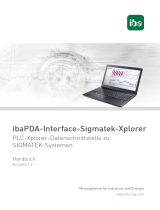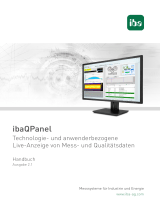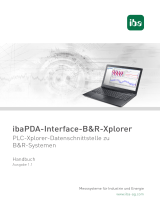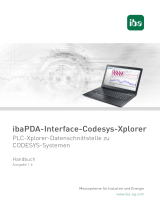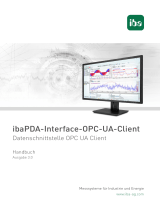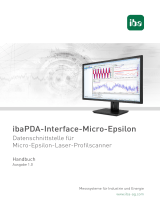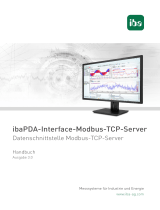IBA ibaPDA-Interface-LMI-Gocator Bedienungsanleitung
- Kategorie
- Messung
- Typ
- Bedienungsanleitung

ibaPDA-Interface-LMI-Gocator
Datenschnittstelle für LMI-Gocator-Sensoren
Handbuch
Ausgabe 2.0
Messsysteme für Industrie und Energie
www.iba-ag.com

2
Hersteller
iba AG
Königswarterstraße 44
90762 Fürth
Deutschland
Kontakte
Zentrale +49 911 97282-0
Telefax +49 911 97282-33
Support +49 911 97282-14
Technik +49 911 97282-13
E-Mail [email protected]
Web www.iba-ag.com
Weitergabe sowie Vervielfälgung dieser Unterlage, Verwertung und Mieilung ihres Inhalts
sind nicht gestaet, soweit nicht ausdrücklich zugestanden. Zuwiderhandlungen verpichten zu
Schadenersatz.
© iba AG 2023, alle Rechte vorbehalten.
Der Inhalt dieser Druckschri wurde auf Übereinsmmung mit der beschriebenen Hard- und
Soware überprü. Dennoch können Abweichungen nicht ausgeschlossen werden, so dass für
die vollständige Übereinsmmung keine Garane übernommen werden kann. Die Angaben in
dieser Druckschri werden jedoch regelmäßig aktualisiert. Notwendige Korrekturen sind in den
nachfolgenden Auagen enthalten oder können über das Internet heruntergeladen werden.
Die aktuelle Version liegt auf unserer Website www.iba-ag.com zum Download bereit.
Version Datum Revision Autor Version SW
2.0 11-2023 Neue Version ibaPDA v8 rm 8.5.0
Windows® ist eine Marke und eingetragenes Warenzeichen der Microso Corporaon. Andere
in diesem Handbuch erwähnte Produkt- und Firmennamen können Marken oder Handelsnamen
der jeweiligen Eigentümer sein.

3
2.0 3
ibaPDA-Interface-LMI-Gocator Inhalt
Inhalt
1 ZudieserDokumentaon .................................................................................................. 4
1.1 Zielgruppe und Vorkenntnisse .................................................................................. 4
1.2 Schreibweisen ............................................................................................. .............. 4
1.3 Verwendete Symbole ................................................................................................ 5
2 Systemvoraussetzungen ....................................................................................................6
3 LMI-Gocator-Schnistelle .................................................................................................. 7
3.1 Allgemeine Informaonen ........................................................................................ 7
3.2 Systemtopologie .......................................................................................................7
3.3 Konguraon und Projekerung ibaPDA .................................................................. 7
3.3.1 Einstellungen der Schnistelle ................................................................................. 7
3.3.2 Modul hinzufügen ....................................................................................................8
3.3.3 Allgemeine Moduleinstellungen ............................................................................... 9
3.3.4 Konguraon der Sensoren .................................................................................... 11
3.3.5 Register "Analog" ............................................................................................. ....... 15
3.3.6 Vektorsignal ............................................................................................................ 15
3.3.7 Buddy-Modus ......................................................................................................... 16
4 Diagnose ......................................................................................................................... 18
4.1 Lizenz ...................................................................................................................... 18
4.2 Verbindungsdiagnose miels PING ........................................................................ 19
4.3 Verbindungstabelle ............................................................................................. ....20
4.4 Diagnosemodule ............................................................................................. ........21
4.5 Gocator Sensor-Webschnistelle ........................................................................... 27
5 Support und Kontakt ....................................................................................................... 29

4
4 2.0
Zu dieser Dokumentaon ibaPDA-Interface-LMI-Gocator
1 ZudieserDokumentaon
Diese Dokumentaon beschreibt die Funkon und Anwendung der Soware-Schnistelle
ibaPDA-Interface-LMI-Gocator.
Diese Dokumentaon ist eine Ergänzung zum ibaPDA-Handbuch. Informaonen über alle wei-
teren Eigenschaen und Funkonen von ibaPDA nden Sie im ibaPDA-Handbuch bzw. in der
Online-Hilfe.
1.1 Zielgruppe und Vorkenntnisse
Diese Dokumentaon wendet sich an ausgebildete Fachkräe, die mit dem Umgang mit elekt-
rischen und elektronischen Baugruppen sowie der Kommunikaons- und Messtechnik vertraut
sind. Als Fachkra gilt, wer auf Grund seiner fachlichen Ausbildung, Kenntnisse und Erfahrungen
sowie Kenntnisse der einschlägigen Besmmungen die ihm übertragenen Arbeiten beurteilen
und mögliche Gefahren erkennen kann.
Für den Umgang mit ibaPDA-Interface-LMI-Gocator sind folgende Vorkenntnisse erforderlich
bzw. hilfreich:
■ Betriebssystem Windows
■ Grundkenntnisse of ibaPDA
■ Kenntnisse von Projekerung und Betrieb der betreenden LMI-Gocator-Sensoren
1.2 Schreibweisen
In dieser Dokumentaon werden folgende Schreibweisen verwendet:
Akon Schreibweise
Menübefehle Menü Funkonsplan
Aufruf von Menübefehlen Schri 1 – Schri 2 – Schri 3 – Schri x
Beispiel:
Wählen Sie Menü Funkonsplan – Hinzufügen – Neu-
er Funkonsblock
Tastaturtasten <Tastenname>
Beispiel: <Alt>; <F1>
Tastaturtasten gleichzeig drücken <Tastenname> + <Tastenname>
Beispiel: <Alt> + <Strg>
Grasche Tasten (Buons) <Tastenname>
Beispiel: <OK>; <Abbrechen>
Dateinamen, Pfade Dateiname, Pfad
Beispiel: Test.docx

2.0 5
ibaPDA-Interface-LMI-Gocator Zu dieser Dokumentaon
1.3 Verwendete Symbole
Wenn in dieser Dokumentaon Sicherheitshinweise oder andere Hinweise verwendet werden,
dann bedeuten diese:
Gefahr!
WennSiediesenSicherheitshinweisnichtbeachten,danndrohtdieunmiel-
bare Gefahr des Todes oder der schweren Körperverletzung!
■ Beachten Sie die angegebenen Maßnahmen.
Warnung!
Wenn Sie diesen Sicherheitshinweis nicht beachten, dann droht die mögliche
Gefahr des Todes oder schwerer Körperverletzung!
■ Beachten Sie die angegebenen Maßnahmen.
Vorsicht!
Wenn Sie diesen Sicherheitshinweis nicht beachten, dann droht die mögliche
Gefahr der Körperverletzung oder des Sachschadens!
■ Beachten Sie die angegebenen Maßnahmen.
Hinweis
Hinweis, wenn es etwas Besonderes zu beachten gibt, wie z. B. Ausnahmen von
der Regel usw.
Tipp
Tipp oder Beispiel als hilfreicher Hinweis oder Gri in die Trickkiste, um sich die
Arbeit ein wenig zu erleichtern.
AndereDokumentaon
Verweis auf ergänzende Dokumentaon oder weiterführende Literatur.

6
6 2.0
Systemvoraussetzungen ibaPDA-Interface-LMI-Gocator
2 Systemvoraussetzungen
Folgende Systemvoraussetzungen sind für die Verwendung der Datenschnistelle LMI-Gocator
erforderlich:
■ ibaPDA v8.0.0 oder höher
■ Lizenz für ibaPDA-Interface-LMI-Gocator (unterstützt bis zu 2 Sensoren, d. h. Verbindungen)
■ Bei mehr als 2 Verbindungen benögen Sie weitere one-step-up-Interface-LMI-Gocator-Li-
zenzen für jeweils 2 weitere Verbindungen. Maximal 16 Verbindungen sind möglich.
Auch Gocator-Sensoren, die im Buddy-Modus betrieben werden, benögen eine Lizenz.
Als Mindestvoraussetzung wird die Firmware-Version "Gocator Release 4.6 SR1" (v4.6.7.17) be-
nögt. Sensoren älterer Baureihen (z. B. Gocator 1100, 2000), für die nur Firmware-Versionen
< v4.6 verfügbar sind, werden nicht unterstützt.
Sonsge Voraussetzungen an die eingesetzte Rechner-Hardware und die unterstützten Betriebs-
systeme entnehmen Sie bie der ibaPDA-Dokumentaon.
Hinweis
Für die Darstellung der Messgrößen ist inbesondere die Ansicht 2D-Draufsicht
geeignet. Diese Darstellung ist mit Live-Daten aber nur mit den Objekten Trend-
graph und HD-Trendgraph der Soware ibaQPanel möglich. Daher wird empfoh-
len, zusätzliche Lizenzen für ibaQPanel und/oder ibaHD-Server zu erwerben.
In der Oine-Analyse mit ibaAnalyzer ist die 2D-Draufsicht standardmäßig ent-
halten.
Bestell-Nr. Produktname Beschreibung
31.001012 ibaPDA-Interface-LMI-Gocator ibaPDA-Datenschnistelle für die Verbin-
dung von bis zu 2 Gocator-Sensoren
31.101012 one-step-up-Interface-LMI-
Gocator
Erweiterungslizenz für 2 weitere Goca-
tor-Sensor-Verbindungen (max. 7 Lizenzen
zulässig)
30.670040 ibaQPanel-Add-On Zusatzpaket für einen ibaPDA-Client zur An-
zeige von Prozess-/Qualitätsdaten in einem
HMI-Bild
Tab. 1: Verfügbare LMI-Gocator-Lizenzen

7
2.0 7
ibaPDA-Interface-LMI-Gocator LMI-Gocator-Schnistelle
3 LMI-Gocator-Schnistelle
3.1 AllgemeineInformaonen
Die LMI-Gocator-Schnistelle ist geeignet für die Messdatenerfassung von Gocator®-Sensoren
(LMI Technologies Inc.). Daten von mehreren, benachbarten Sensoren können gesammelt und
in einem Prol zusammengefasst werden.
3.2 Systemtopologie
Die Verbindungen zu den Sensoren und ibaPDA können über Standard-Ethernet-Schnistellen
des Rechners hergestellt werden.
Es ist keine weitere Soware für den Betrieb erforderlich.
Hinweis
Es wird empfohlen, die TCP/IP-Kommunikaon auf einem separaten Netzwerk-
segment durchzuführen, um eine gegenseige Beeinussung durch sonsge
Netzwerkkomponenten auszuschließen.
3.3 KonguraonundProjekerungibaPDA
Nachfolgend ist die Projekerung in ibaPDA beschrieben. Wenn alle Systemvoraussetzungen er-
füllt sind, bietet ibaPDA im Schnistellenbaum des I/O-Managers die Schnistelle LMI-Gocator
an.
3.3.1 EinstellungenderSchnistelle
Die Schnistelle selbst hat folgende Funkonen und Konguraonsmöglichkeiten:
Alle Werte auf null setzen, wenn Verbindung zu einem Gerät unterbrochen wird
Wenn diese Opon akviert ist, werden alle gemessenen Werte des Sensors auf den Wert Null
gesetzt, sobald die Verbindung verloren geht. Ist diese Opon deakviert, dann behält ibaPDA
den bei Verbindungsabbruch letzten gülgen Messwert im Speicher.
Erfassung starten, auch wenn ein Gerät nicht erreichbar ist
Wenn diese Opon akviert ist, wird die Erfassung starten auch wenn der Sensor nicht erreich-
bar ist. Im Falle eines Fehlers wird eine Warnung im Prüfungsdialog ausgegeben. Wenn das
System ohne Verbindung zum Sensor gestartet wurde, wird ibaPDA in regelmäßigen Abständen
versuchen, eine Verbindung zum Sensor herzustellen.

8 2.0
LMI-Gocator-Schnistelle ibaPDA-Interface-LMI-Gocator
Verbindungstabelle
Die Tabelle zeigt die Zykluszeiten und Fehlerzähler der einzelnen Verbindungen während der
Datenmessung an. Jede Tabellenzeile entspricht einem kongurierten Gocator-Modul. Klicken
Sie auf die Schalläche <Zähler zurücksetzen>, um die berechneten Zeiten und den Fehlerzähler
zurückzusetzen. ì Verbindungstabelle, Seite 20
Protokolldateiönen
Meldungen, die sich auf die LMI-Gocator-Schnistelle beziehen, werden in eine separate Pro-
tokolldatei geschrieben. Zum Önen der aktuelle Protokolldatei, klicken Sie auf <Protokoll ö-
nen>.
<Staskzurücksetzen>
Über diesen Buon können Sie die berechneten Zeitwerte und den Fehlerzähler in der Tabelle
auf 0 setzen.
3.3.2 Modulhinzufügen
1. Klicken Sie auf den blauen Befehl Klicken, um Modul anzufügen, der sich unter jeder Daten-
schnistelle im Register Eingänge oder Ausgänge bendet.
2. Wählen Sie im Dialogfenster den gewünschten Modultyp aus und vergeben Sie bei Bedarf
einen Namen über das Eingabefeld.
3. Bestägen Sie Ihre Auswahl mit <OK>.
Ein Gocator-Modul entspricht einem vollen Prol, welches sich normalerweise (aber nicht unbe-
dingt) aus Prolen von mehreren benachbarten Gocator-Sensoren zusammensetzt.

2.0 9
ibaPDA-Interface-LMI-Gocator LMI-Gocator-Schnistelle
3.3.3 Allgemeine Moduleinstellungen
Im Register Allgemein können folgende Moduleinstellungen konguriert werden:
Grundeinstellungen
Modultyp (nur Anzeige)
Zeigt den Typ des aktuellen Moduls an.
Verriegelt
Sie können ein Modul verriegeln, um ein versehentliches oder unautorisiertes Ändern der Ein-
stellungen zu verhindern.
Akviert
Akvieren Sie das Modul, um Signale aufzuzeichnen.
Name
Hier können Sie einen Namen für das Modul eintragen.
Modul Nr.
Diese interne Referenznummer des Moduls besmmt die Reihenfolge der Module im Signal-
baum von ibaPDA-Client und ibaAnalyzer.
Zeitbasis
Alle Signale dieses Moduls werden mit dieser Zeitbasis erfasst.
ModulnamealsPräxverwenden
Diese Opon stellt den Modulnamen den Signalnamen voran.
Gocator-Einstellungen
Ein Gocator-Modul entspricht einem vollen Prol, welches normalerweise (aber nicht unbe-
dingt) aus Prolen von mehreren, benachbarten Gocator-Sensoren zusammengesetzt ist. Neben
den Standardoponen, können zusätzlich folgende Einstellungen konguriert werden:

10 2.0
LMI-Gocator-Schnistelle ibaPDA-Interface-LMI-Gocator
Abtastzeit
Hier wird festgelegt, wie schnell die Proldaten von den Gocator-Sensoren generiert werden.
Theoresch ist es möglich, die Abtastzeit auf kleiner als 1 ms zu setzen, wobei es in der prak-
schen Anwendung aber zu Einschränkungen durch die Sensoren kommen kann.
Auösung
Hier wird der Abstand zwischen zwei benachbarten Samples des Prols in Mikrometern festge-
legt. Mögliche Werte sind 100 µm, 200 µm, 250 µm, 500 µm und 1000 µm. Bei Änderung des
Auösungswerts passt ibaPDA die Anzahl der analogen Signale automasch an.
Sensorbreite
Die Sensorbreite besmmt die Breite des gemessenen Prols auf der X-Achse (wie in der Go-
cator-Dokumentaon deniert) eines Gocator-Sensors. Das bedeutet, dass die Prolbreite für
alle Gocator-Sensoren im Modul gleich ist. Bei der Verwendung von Gocator-Sensoren im Bud-
dy-Modus fungiert der Master-Sensor als ein relav breiter, virtueller Sensor; die Sensorbreite
entspricht dann der gesamten Prolbreite aller Gocator-Sensoren zusammen.
MaximaleDatenverzögerung
Maximal zulässige Dierenz (in ms) zwischen dem geforderten Zeitstempel und dem aktuellen
Zeitstempel des (rekonstruierten) Prols.
Dieser Parameter sollte nur nach Rücksprache mit dem iba Support geändert werden.
Daten-Timeout
Die Anzahl Abtastzyklen, die ibaPDA warten kann, ohne ein neues (rekonstruiertes) Prol zu
empfangen.
Dieser Parameter sollte nur nach Rücksprache mit dem iba Support geändert werden.
Schreibgeschützt
Wenn diese Opon akviert ist, ändert ibaPDA keine Einstellungen in den Gocator-Sensoren.
Werden Gocator-Sensoren in einer Buddy-Konguraon verwendet, muss diese Opon akviert
sein.

2.0 11
ibaPDA-Interface-LMI-Gocator LMI-Gocator-Schnistelle
3.3.4 KonguraonderSensoren
Im Register Verbindung können die einem Modul zugehörigen Sensoren konguriert werden.
Mit dem Buon können Sensoren hinzugefügt und mit dem Buon enernt werden.
Zusätzlich können über die Suchfunkon alle im Netzwerk verfügbaren Sensoren aufgelistet
werden. Dabei können Sensoren, welche gefunden wurden aber für die Konguraon nicht not-
wendig sind, aus der Tabelle enernt werden. Bei Sensoren in einer Buddy-Modus-Gruppe wird
der Master der Gruppe angezeigt.
Für jeden Sensor können folgende Einstellungen konguriert werden:
Name
Dieser Name wird intern von ibaPDA zur Idenzierung genutzt und steht in keinem Zusammen-
hang zu den Sensor-Einstellungen. Beim Erkennen eines neuen Sensors wird als Standardeinstel-
lung die jeweilige Seriennummer verwendet.
IP-Adresse
Die IP-Adresse unter der ein Sensor zum Verbindungsauau erreicht werden kann. Über den
Buon kann die Webschnistelle des Sensors geönet werden.
X-Oset
Der Versatz eines Sensors in mm entlang der Achse der Sensor-Laserlinie. Der „X-Oset“-Wert
wird vom Sensor abgerufen und im Sensor gespeichert (wenn die Moduleinstellung "Schreibge-
schützt" deakviert ist). Dieser Parameter ist erforderlich, wenn ein Prol erstellt werden soll,
das auf den Daten mehrerer Sensoren basiert. Er kann, während der Erfassung eines Testprols
aller Sensoren, manuell oder über ibaPDA berechnet werden (siehe unten).
Hinweis
Der „X-Oset“-Wert muss ein Vielfaches der Auösung des Gocator-Moduls
sein. Falls die Auösung beispielsweise auf 500 µm gesetzt ist, wird der Wert
10,486 mm automasch auf 10,500 mm eingestellt.

12 2.0
LMI-Gocator-Schnistelle ibaPDA-Interface-LMI-Gocator
Z-Oset
Der Versatz eines Sensors in die Höhe. Dieser Wert wird vom Sensor abgerufen und im Sensor
gespeichert (wenn die Moduleinstellung "Schreibgeschützt" deakviert ist). Normalerweise er-
hält man diesen Wert über die Ausrichtungsfunkon des Sensors (siehe unten).
Winkel
Der Winkel zwischen dem gemessenen Objekt und der Sensorebene. Dieser Wert wird vom Sen-
sor abgerufen und im Sensor gespeichert (wenn die Moduleinstellung "Schreibgeschützt" deak-
viert ist). Normalerweise erhält man diesen Wert über die Ausrichtungsfunkon des Sensors
(siehe unten).
Bank
Die Nummer der Bank, der der Sensor zugeordnet ist. Eine Bank ist eine Untergruppe von
Sensoren, die eine Laserlinie generieren und gleichzeig die Prole messen können, ohne sich
gegenseig zu stören. Die folgende Abbildung zeigt eine Anordnung von 6 Sensoren, die einen
Gegenstand vermessen:
Im Idealfall, wenn die Sensoren genau nebeneinander posioniert werden können, gibt es keine
Überschneidung der Laserlinien. Wenn der vermessene Gegenstand aber hohe Konturen hat,
ist die abgedeckte Breite der Laserlinie kleiner als bei niedrigen Konturen. Soll der ganze Gegen-
stand mit seinen hohen und niedrigen Konturen abgedeckt werden, müssen die Sensoren mit
einer gewissen Überlappung ihrer Laserlinien posioniert werden.
Falls alle Sensoren zur gleichen Zeit eine Laserlinie generieren und ein Prol messen wollten,
würde beispielsweise die Laserlinie von Sensor 1 die Laserlinie von Sensor 0 stören, und damit
auch die Messdaten beeinussen. Sensor 1 würde auch gleichzeig Sensor 2 stören. Um dies zu
verhindern, kann die Belichtung zeitlich gestaelt in Gruppen, den sogenannten Banks, erfolgen.

2.0 13
ibaPDA-Interface-LMI-Gocator LMI-Gocator-Schnistelle
Beispiel:
Sie wollen zu jeder Millisekunde ein volles Prol erhalten (d .h. dauerhae Messungen können
in Zeienstern von 1 ms eingeteilt werden), wobei die Belichtungszeit (d. h. die Zeit, die benö-
gt wird um eine gülge Prolmessung durchzuführen) eines Lasers 400 µs beträgt. Dazu kann,
in jedem Zeienster, Sensor 0 die Laserlinie erzeugen und das Prol von 0 µs bis 400 µs messen,
während Sensor 1 dies für den Bereich von 400 µs bis 800 µs durchführt. Somit bleibt noch eine
Spanne von 200 µs übrig und es gibt keine gegenseige Beeinträchgung mehr, da die Senso-
ren, die normalerweise überlappen würden, ihre Laserlinien zu unterschiedlichen Zeitpunkten
generieren. Da auch Sensor 1 und Sensor 2 überlappen, sollte für die Belichtungszeit ebenfalls
das Zeitmulplexverfahren angewendet werden. Sensor 0 und Sensor 2 hingegen können die
Laserlinie zur gleichen Zeit erzeugen, da sie sich nicht überlappen.
In der oben gezeigten Abbildung bedeutet das, dass die Sensoren 0, 2 und 4 die Laserlinie zur
gleichen Zeit (z. B. im Subslot von 0 µs bis 400 µs) und die Sensoren 1, 3 und 5 die Laserlinie zu
einem anderen Zeitpunkt (z. B. im Subslot von 400 µs bis 800 µs) generieren können. Die Senso-
ren 0, 2 und 4 bilden dabei die erste Bank, die Sensoren 1,3 und 5 die zweite Bank.
Da die Gocator-Sensoren unabhängig voneinander arbeiten und sich gegenseig nicht kennen,
ist diese Einstellung nicht im Sensor gespeichert.
Belichtungszeit
Die Zeit, die benögt wird um eine gülge Prolmessung für diesen Sensor durchzuführen. Die-
ser Wert wird vom Sensor abgerufen und im Sensor gespeichert. Normalerweise erhält man
diesen Wert, wenn man den Sensor über seine Web-Schnistelle konguriert (durch Prüfung
des Live-Bilds).
Ausgerichtet
Ein schreibgeschütztes Feld, das anzeigt, ob der Sensor erfolgreich ausgerichtet wurde. Dieses
Feld wird aktualisiert, wenn ein Sensor automasch über die Erkennungsfunkon hinzugefügt
oder ein Verbindungstest durchgeführt wird.
StatusundVerbindungeinesSensorsüberprüfen
Um zu überprüfen, ob eine Verbindung zu einem Sensor hergestellt werden kann oder um
grundlegende Diagnose-Informaonen zu bekommen, wählen Sie den jeweiligen Sensor aus
und klicken Sie auf den -Buon. Sie können auf den - Buon klicken, um die Verbindung
zu allen aufgelisteten Sensoren zu überprüfen.
Wählen Sie das Register Status unterhalb der Liste. Bei Überprüfung der Verbindung wird der
aktuelle Status, das Modell, die Firmware-Version, die Seriennummer des Sensors und gegebe-
nenfalls die Statusinformaonen seiner Buddy-Sensoren angezeigt.
EinenSensorausrichten(nichtverfügbarim"Schreibgeschützt"-Modus)
Bevor die Sensoren für eine Messung genutzt werden können, müssen die Werte „Z-Oset“ und
„Winkel“ richg konguriert werden. Platzieren Sie hierfür eine ache Oberäche unterhalb des
Sensors (d. h. die Stelle, auf die später das Messobjekt gelegt wird) und klicken Sie den -But-
ton, um den ausgewählten Sensor oder den -Buon, um alle Sensoren auszurichten. Die
Werte „Z-Oset“ und „Winkel“ werden automasch aktualisiert.

14 2.0
LMI-Gocator-Schnistelle ibaPDA-Interface-LMI-Gocator
ErfasseneineseinzelnenProls
Obwohl auch die Einstellung des Parameters „X-Oset“ bei der Ausrichtung der Sensoren er-
folgt, wird dies zunächst nicht der richge Wert sein: „X-Oset“ bezeichnet den Abstand von
einem Sensor zu einem Referenz-Sensor. Da sich die Sensoren untereinander aber nicht ken-
nen, ist es nicht möglich, diesen Wert automasch zu besmmen. Allerdings ermöglicht es
die folgende Methode einen relav genauen Wert für „X-Oset“ zu ermilen: durch Klicken
des - Buon (für einen einzelnen Sensor oder Sensoren im Buddy-Modus) oder des -But-
ton (für alle Sensoren) wird das aktuelle Prol abgerufen und im Register Ausrichtung angezeigt.
In der oben gezeigten Grak sind 2 ausgerichtete Sensoren abgebildet; der Wert „X-Oset“ ist
jedoch noch nicht korrekt eingestellt. Da die Sensoren überlappen, sollten ihre Prole teilweise
übereinsmmen. In diesem Beispiel sollten der rot eingekreiste Bereich und der blau eingekreis-
ten Bereich überlappen. Mit Hilfe von Markern kann der Abstand zwischen den beiden Berei-
chen in der Grak gemessen werden; dieser Wert kann dann als „X-Oset“ für einen der Sen-
soren genutzt werden. Wenn dieser Wert in die Sensoren-Tabelle eingegeben wird, und dann
erneut die Prole abgefragt werden, bekommt man das folgende Ergebnis:

2.0 15
ibaPDA-Interface-LMI-Gocator LMI-Gocator-Schnistelle
Nun überlappen die Prole richg und der korrekte Wert für „X-Oset“ wurde gefunden.
Hinweis
Marker können nur nach Beenden des Live-Modus sichtbar gemacht werden. Sie
haben folgende Möglichkeiten, den Live-Modus zu verlassen:
1. Rechtsklick in den Graphen (Kontextmenü) - wählen Sie Live-Modus oder
2. Einzoomen in den Graphen oder
3. Drücken Sie <F6>
Um in den Live-Modus zurückzukehren, drücken Sie erneut <F6> oder verwen-
den Sie das Kontextmenü.
Sobald der Parameter „X-Oset“ angepasst wurde, muss die Anzahl der Signale aktualisiert wer-
den. Durch Klicken des - Buon kann die Aktualisierung durchgeführt werden. Anhand der
Auösung des Moduls und der „X-Oset“-Parameter aller Sensoren generiert ibaPDA die be-
nögte Anzahl an Signalen. Jedes Signal entspricht einem einzelnen Datenpunkt des gesamten
Prols.
3.3.5 Register"Analog"
Im Register "Analog“ müssen keine weiteren Änderungen vorgenommen werden (außer, falls
gewünscht, das Ändern der Signalnamen „Gain“ und „Oset“).
3.3.6 Vektorsignal
ibaPDA generiert automasch für jedes LMI-Gocator-Modul ein Vektorsignal mit den Prolda-
ten. Das Vektorsignal steht im I/O-Manager unter „Gruppen“.
Der Name setzt sich aus dem Modulnamen, der Modulnummer und der Endung „Prol“ zusam-
men.

16 2.0
LMI-Gocator-Schnistelle ibaPDA-Interface-LMI-Gocator
Tipp
Das Vektorsignal kann direkt in der 2D-farbcodierten Anzeige des Oberächen-
prols von ibaQPanel und/oder ibaAnalyzer eingesetzt werden.
3.3.7 Buddy-Modus
Falls die Firmware der Gocator-Sensoren es zulässt, wird empfohlen, mehrere Gocator-Senso-
ren im Buddy-Modus zu kongurieren und alle relevanten Parameter über die Webschnistelle
einzustellen. In ibaPDA müssen dann nur noch die allgemeinen Moduleinstellungen kongu-
riert werden (hier muss der "Schreibgeschützt"-Modus akviert sein) und ein Sensor (d. h. der
Hauptsensor der Buddy-Gruppe) mit seiner IP-Adresse hinzugefügt werden (andere Einstellun-
gen wie X- und Z-Oset sind nicht relevant). Werden mehrere Gocator-Sensoren im Buddy-Mo-
dus verwendet, wird nur der Hauptsensor erkannt und somit ist auch nur der Zugri auf den
Hauptsensor möglich (siehe Abbildung unten):
Wenn Sie einen Verbindungstest durchführen, werden die Statusinformaonen des Hauptsen-
sors, zusammen mit einigen grundlegenden Informaonen der kongurierten Buddy-Sensoren,
im Register Status angezeigt.
Die Gesamtprolbreite (d. h. die Prolbreite aller Buddy-Sensoren zusammen) wird ebenfalls
angezeigt und kann zur Konguraon der Grundeinstellung Sensorbreite im Register Allgemein
des Moduls verwendet werden.
Im Register Ausrichtung können Sie die Messwerte aller Sensoren, die zur Buddy-Gruppe gehö-
ren, sehen und ihre Ausrichtung überprüfen.

2.0 17
ibaPDA-Interface-LMI-Gocator LMI-Gocator-Schnistelle
Wurde der "Schreibgeschützt"-Modus im Gocator-Modul nicht akviert, wird beim Versuch ein
Prol zu erfassen oder die Sensoren auszurichten, in ibaPDA eine Fehlermeldung angezeigt.
Buddy-Sensoren können nur verwendet werden, wenn der "Schreibgeschützt"-Modus akviert
ist.

18
18 2.0
Diagnose ibaPDA-Interface-LMI-Gocator
4 Diagnose
4.1 Lizenz
Falls die gewünschte Schnistelle nicht im Signalbaum angezeigt wird, können Sie entweder in
ibaPDA im I/O-Manager unter Allgemein – Einstellungen oder in der ibaPDA Dienststatus-Appli-
kaon überprüfen, ob Ihre Lizenz für diese Schnistelle ordnungsgemäß erkannt wird. Die An-
zahl der lizenzierten Verbindungen ist in Klammern angegeben.
Die folgende Abbildung zeigt beispielha die Lizenz für die Schnistelle Codesys-Xplorer.

2.0 19
ibaPDA-Interface-LMI-Gocator Diagnose
4.2 VerbindungsdiagnosemielsPING
Ping ist ein System-Befehl, mit dem Sie überprüfen können, ob ein besmmter Kommunika-
onspartner in einem IP-Netzwerk erreichbar ist.
1. Önen Sie eine Windows Eingabeauorderung.
2. Geben Sie den Befehl "ping" gefolgt von der IP-Adresse des Kommunikaonspartners ein
und drücken Sie <ENTER>.
→ Bei bestehender Verbindung erhalten Sie mehrere Antworten.
→ Bei nicht bestehender Verbindung erhalten Sie Fehlermeldungen.

20 2.0
Diagnose ibaPDA-Interface-LMI-Gocator
4.3 Verbindungstabelle
Die LMI-Gocator-Schnistelle zeigt eine tabellarische Aufstellung aller kongurierten LMI-Goca-
tor-Module. Pro Verbindung zu einem LMI-Gocator-Modul wird eine Zeile belegt.
Die Tabellenspalten und ihre Bedeutung:
■ Name: Name des Moduls
■ Empfangene Telegramme: Anzahl der Telegramme, die von kongurierten/genutzten Senso-
ren generiert wurden
■ Fehler Zähler: Anzahl der aufgetretenen Kommunikaonsfehler
■ Unbekannter Sensor: Anzahl der Telegramme, die von nicht kongurierten oder genutzten
Sensoren generiert wurden. Während des normalen Betriebs sollte diese Zahl auf „0“ (Null)
stehen.
■ Aktualisierungszeit Aktuell, Mielwert, Minimum, Maximum: Die Aktualisierungszeit gibt das
Zeintervall zwischen 2 gelesenen Abläufen an
Zusätzliche Informaonen liefert die Hintergrundfarbe der Zeilen:
Farbe Bedeutung
Grün Die Verbindung ist OK und Daten werden gelesen.
Rot Die Verbindung ist ausgefallen oder unterbrochen.
Grau Es ist keine Verbindung konguriert.
Tab. 2: Farbcode für Hintergrundfarben der Verbindungstabelle
Seite wird geladen ...
Seite wird geladen ...
Seite wird geladen ...
Seite wird geladen ...
Seite wird geladen ...
Seite wird geladen ...
Seite wird geladen ...
Seite wird geladen ...
Seite wird geladen ...
-
 1
1
-
 2
2
-
 3
3
-
 4
4
-
 5
5
-
 6
6
-
 7
7
-
 8
8
-
 9
9
-
 10
10
-
 11
11
-
 12
12
-
 13
13
-
 14
14
-
 15
15
-
 16
16
-
 17
17
-
 18
18
-
 19
19
-
 20
20
-
 21
21
-
 22
22
-
 23
23
-
 24
24
-
 25
25
-
 26
26
-
 27
27
-
 28
28
-
 29
29
IBA ibaPDA-Interface-LMI-Gocator Bedienungsanleitung
- Kategorie
- Messung
- Typ
- Bedienungsanleitung
Verwandte Artikel
-
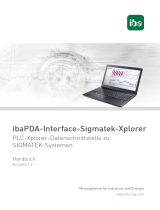 IBA ibaPDA-Interface-Sigmatek-Xplorer Bedienungsanleitung
IBA ibaPDA-Interface-Sigmatek-Xplorer Bedienungsanleitung
-
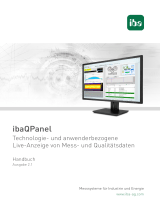 IBA ibaQPanel Bedienungsanleitung
IBA ibaQPanel Bedienungsanleitung
-
 IBA ibaPDA-Interface-Bachmann-Xplorer Bedienungsanleitung
IBA ibaPDA-Interface-Bachmann-Xplorer Bedienungsanleitung
-
 IBA ibaPDA-Interface-TwinCAT-Xplorer Bedienungsanleitung
IBA ibaPDA-Interface-TwinCAT-Xplorer Bedienungsanleitung
-
 IBA ibaPDA-Interface-Generic-TCP Bedienungsanleitung
IBA ibaPDA-Interface-Generic-TCP Bedienungsanleitung
-
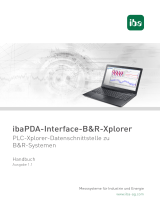 IBA ibaPDA-Interface-B&R-Xplorer Bedienungsanleitung
IBA ibaPDA-Interface-B&R-Xplorer Bedienungsanleitung
-
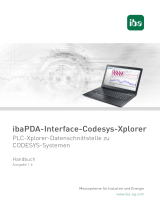 IBA ibaPDA-Interface-Codesys-Xplorer Bedienungsanleitung
IBA ibaPDA-Interface-Codesys-Xplorer Bedienungsanleitung
-
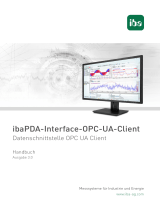 IBA ibaPDA-Interface-OPC-UA-Client Bedienungsanleitung
IBA ibaPDA-Interface-OPC-UA-Client Bedienungsanleitung
-
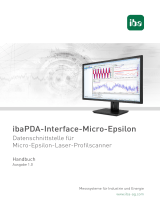 IBA ibaPDA-Interface-Micro-Epsilon Bedienungsanleitung
IBA ibaPDA-Interface-Micro-Epsilon Bedienungsanleitung
-
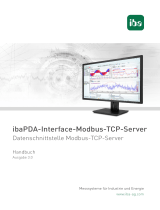 IBA ibaPDA-Interface-Modbus-TCP-Server Bedienungsanleitung
IBA ibaPDA-Interface-Modbus-TCP-Server Bedienungsanleitung